迅雷大家想必都不陌生吧,很多win7系统用户都喜欢使用迅雷来下载文件,而有时候一些下载完成的任务文件,我们可以将他们删除到垃圾箱中,可以找回也可以将其删除,那么如果要清空迅雷垃圾箱的话该怎么操作呢,现在给大家分享一下win7系统清空迅雷垃圾箱的具体步骤吧。
1、首先我们在电脑上打开日常使用的迅雷下载工具,进入主页面;
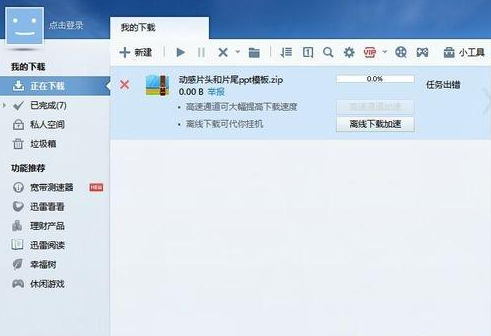
2、在迅雷主页面的左侧,有一个垃圾箱选项,我们点击它;
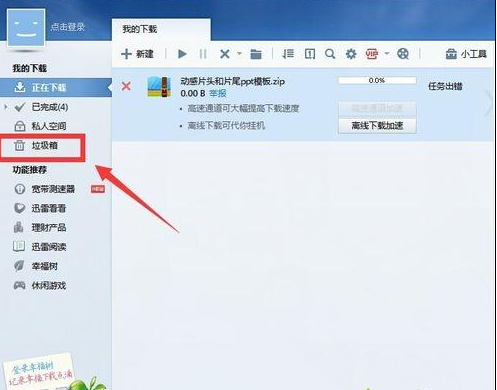
3、点击垃圾箱以后,出现了里面的删除文件内容;
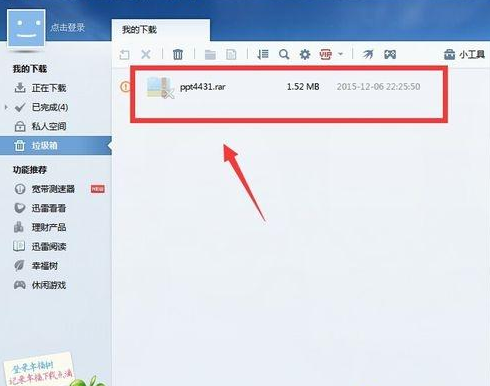
4、我们需要选中这个已经删除到垃圾箱的文件,点击它;
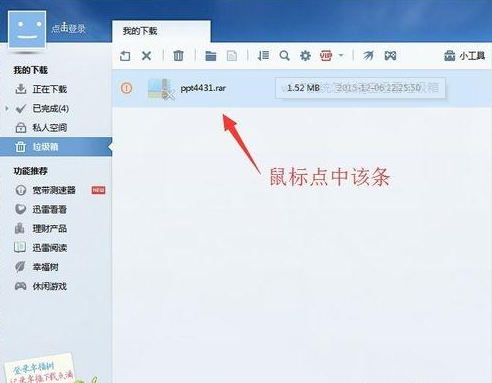
5、选中这个下载文件以后,上面的菜单变成可操作功能,点击删除;
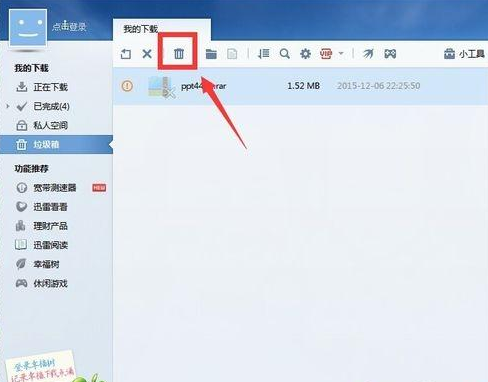
6、点击删除图标以后,页面提示是否需要清空垃圾箱,我们点击确定即可。
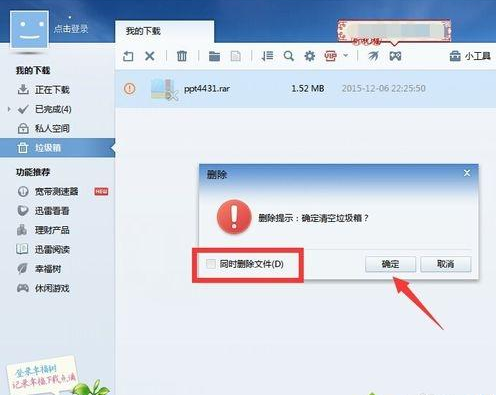
关于win7系统怎么清空迅雷垃圾箱就给大家介绍到这边了,大家可以参照上面的方法来进行操作吧。